PS时间轴怎么保存
PS时间轴怎么保存?
时间轴一般是ps软件用于制作gif图片时使用的,关于时间轴的保存,做完图片后可以点击【文件】-【存储为Web所有格式】,选择【GIF】格式就可以了。下面教程具体介绍如何利用时间轴做动图和导出保存。
1.打开【PS】,拖入【素材】,光轮的混合模式为【滤色】,再【栅格化图层】。解锁背景,新建【图层】,填充黑色。

2.点击【窗口】-【时间轴】,点击【创建视频时间轴】,在左下角【转换为帧动画】。

3.选择【5】图层,【Ctrl+T】自由变换,旋转角度为【4】。【Ctrl+Shift+Alt+T】重复上一次自由变换,重复此操作10次。
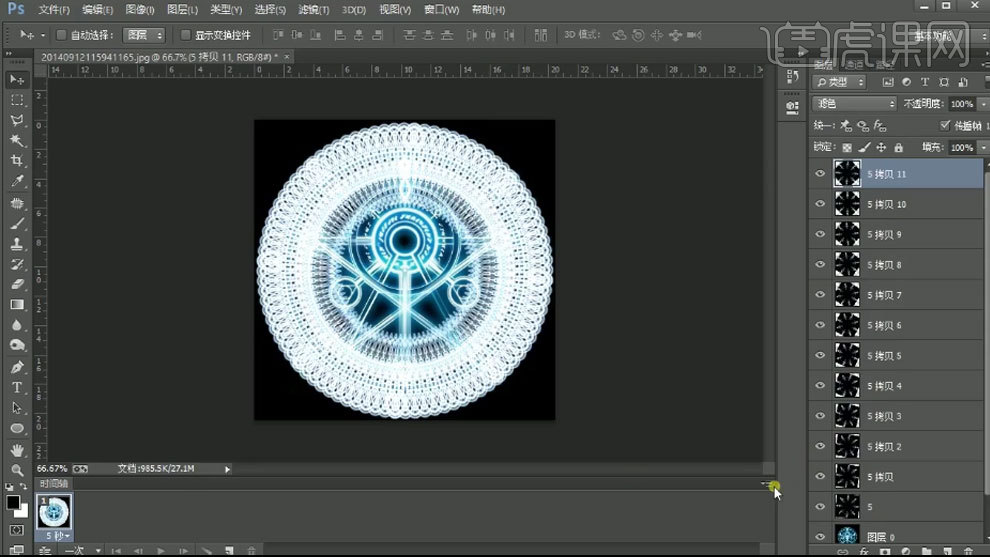
4.选择【背景图层】,点击统一【图层位置】和【可见性】。选择【魔法阵图层】,点击【统一图层可见性】。再选择【从图层建立帧】。
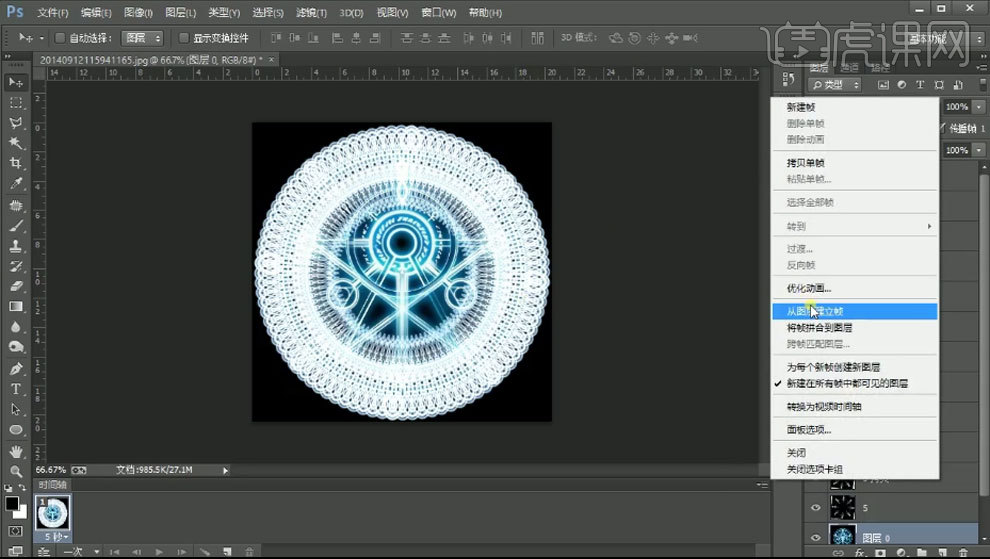
5.选择所有帧动画,右键选择【无延迟】,次数为【永久】。删除前3帧。

6.新建【图层】。用【椭圆选框工具】画一个圆,填充【4ebfff】。调整位置。再选择所有的帧动画,圆的混合模式为【滤色】。点击【统一图层可见性】。

7.给圆添加【滤镜】-【模糊】-【高斯模糊】,18像素。将第2个图层的不透明度改为【80】,接着是60、40、20、0、20、40、60、80、100。

8.添加【外发光】图层样式,大小为【200】。给每个帧图层都添加【外发光】效果。与调整不透明度同理调整。

9.点击【文件】-【存储为Web所有格式】,选择【GIF】格式。

10.最终效果如图示。

那么与PS时间轴怎么保存有关的内容,小编就介绍到这里了。如果你也需要,可以认真了解一下哦!当然,遇到不懂的地方也可以来向小编咨询!最后,希望小编今天所提供的小技能能够为你带来有用的帮助。
本篇文章使用以下硬件型号:联想小新Air15;系统版本:win10;软件版本:ps(cc2017)。


